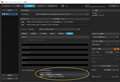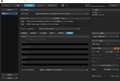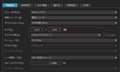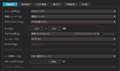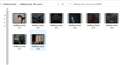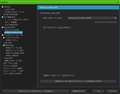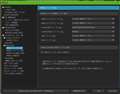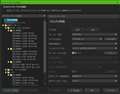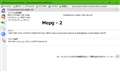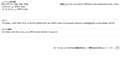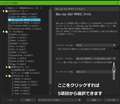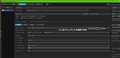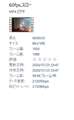TMPGEnc Video Mastering Works 7
TMPGEnc Video Mastering Works 7�y�K�V�X
�ň����i(�ō�)�F¥14,027
(�O�T��F�}0 ![]() )
�������F2019�N 3��15��
)
�������F2019�N 3��15��
���̃y�[�W�̃X���b�h�ꗗ�i�S14�X���b�h�j![]()
| ���e�E�^�C�g�� | �i�C�X�N�`�R�~�� | �ԐM�� | �ŏI���e���� |
|---|---|---|---|
| 4 | 3 | 2021�N11��4�� 23:46 | |
| 5 | 6 | 2022�N9��4�� 20:39 | |
| 16 | 16 | 2021�N1��31�� 08:40 | |
| 8 | 13 | 2020�N12��15�� 22:24 | |
| 0 | 1 | 2020�N6��21�� 19:25 | |
| 1 | 16 | 2020�N10��22�� 17:20 |
- �u����̍i���݁v�̖��ԐM�A�������͍ŐV1�N�A�����ς݂͑S���Ԃ̃N�`�R�~��\�����Ă��܂�
����ҏW�\�t�g�E����Đ��\�t�g > �y�K�V�X > TMPGEnc Video Mastering Works 7
�����I�Ȏ����Ǝv���̂ł����A�C���^�[�l�b�g���Œ��ׂĂ݂܂������A
�o�Ă��܂���ł����̂ŁA�����Ă��炦��Ə�����܂��B
�y��������|�C���g�z
���̃\�t�g���������łŎg���Ă��܂��B�^�C�����C�����[�h�𗧂��グ��ƁA�Q�̕ҏW��ʂ��o�Ă��܂��B
���ʂɓ������荞�肷��ƁA�E�̕ҏW��ʂł����ōς�ł��܂��܂��B
���̉�ʂ́A�ǂ̂悤�Ɏg���̂ł��傤���H
�y�g�p���ԁz
Authoring Works�͂Q�N�قǑO����g���Ă���̂ł����A�ҏW���e�ŏ����Â����������Ȃ���Ȃ炸�A
Mastering Works�̂������ł��g���Ă݂Ă��܂��B
�y���p����z
�{�́@�@�x�m��ESPRIMO�@D583/K
�n�r�@�@ Windows10
CPU�@�@Intel i5-4590
SSD�@�@500GB
���j�^�@1920��1080�@�t���g�c
�y������e�A���̑��R�����g�z
���̉�ʂ́A�ǂ̂悤�Ȏ��Ɏg����̂��A�Ƃ������ƁA
��̓I�Ȏg�����������Ă���������ƁA�ƂĂ�������܂��B
��낵�����肢�������܂��B
![]() 0�_
0�_
��risouna����
�u�\�[�X���j�^�[�v�̂��Ƃł��傤���B����ł�����A�ҏW���e�Ƃ͕ʂɌ��̓�������j�^�[���邽�߂ɂ���悤�ł��B
���̓���ƕҏW��̓�����r������A�܂��͂܂������C�ӂ̓�����v���r���[�����肷�邽�߂ɂ���܂��B
�s�v�ł�����E���́u�^�C�����C���v���r���[�v�́u�p�l���ݒ�v�����\���ɐݒ肷�邱�Ƃ��ł��܂����A�ʃE�C���h�E�Ƃ��ĕ\�����邱�Ƃ��ł���悤�ł��B
���͕��i�m�[�}�����[�h�����g��Ȃ��̂ŏڂ�������܂��A�u�I�v�V�����v����u�w���v(H)�v�Ńw���v��ʂ��o���A�u�^�C�����C���̏ڍׁv���ڂ�����Əڂ�����������Ă��܂��B
�i���̉�ʂ̂��ƂłȂ���ΐ\����܂���j
�����ԍ��F24428760
![]()
![]() 1�_
1�_
risouna ����
����TVMW�͎g���Ă܂��A����ҏW�̊�{�I�Șb�Ȃ̂ŕԐM���܂��B
���Ԃ̃r���[��ʂ̓\�[�X���j�^�[��g�����r���[�A���f�B�A�v���r���[���ƌĂ���ʂł��ˁB(�ȉ�������\�[�X���j�^�[�ƌ������Ƃɂ��܂��B)
Premiere Pro�AEDIUS Pro�AVegas Pro�AFCPX�APower Director Ultimate����\�I�ȓ���ҏW�\�t�g�͊F�����ł��B
����ҏW�̊�{����ƌ�������̂ł��B�����̗ǂ��g���~���O�E�J�b�g�ҏW�ɕK�{�ȋ@�\�B
�O�_�ҏW��^�C���X�g���b�`���܂ގl�_�ҏW���̊�{����Ɏg���܂��B
��ʓI�Ȏg�����ł�����̓I�ɏ����܂��ƁB
����ҏW�Ɏg������f�ނ��v���W�F�N�g�p�l����f�B�A�p�l���ɓǂݍ���ł��̂܂܃^�C�����C���ɔz�u������A���̑f�ނ̒��������ς����^�C�����C���ɒu�����ƂɂȂ��ĕҏW�Ɏg����ԕ������^�C�����C����Ńg���~���O���o������Ƃ����ׂ��傫���đ�����ʓ|�ł���ˁB����ނ̓���f�ނ���K�v�ȋ�ԃV�[�������ꂼ��g���~���O���ă^�C�����C���ɕ��ׂĂ����Ƃ��͓�V���܂��B
�Ȃ̂ŁA���̃\�[�X���j�^�[�ŕK�v��Ԃ�IN�_��OUT�_��ݒ肵�āA������^�C�����C���̃J�[�\���ʒu��D&D������̋�Ԃ����̑f�ނ�z�u�ł���̂ő�ςɕҏW�������ǂ��Ċy�Ȃ킯�ł��B
���ɑ�R�̓���f�ނ��炻�ꂼ��K�v�ȃV�[����Ԃ������g���~���O�z�u���Ă����Ƃ��͕K�{�B
���ꂪ����ҏW�̊�{����̈�ł���O�_�ҏW�ł��B
���A�v���W�F�N�g�p�l���ɓǂݍ��F�X�ȓ���f�ނ̓}�E�X�z�o�[�ł��̃p�l���̃T���l�C����őf�ޓ��e���m�F�ł���\�t�g�͑����ł����AIN��OUT���|�C���g����̂̓\�[�X���j�^�[��ʂōs���B
����Ȋ����ŁA���̃\�[�X���j�^�[�͓���ҏW�ɂ͊�{�I�ɖ����Ă͂Ȃ�Ȃ��r���[�E�g�����@�\�Ǝv���܂��B
�����ԍ��F24428921
![]()
![]() 2�_
2�_
���ÎR�̈�邳��
�����̕ԐM�A���肪�Ƃ��������܂��B
�u�\�[�X���j�^�[�v�̂��Ƃł��B
�K�v���Ȃ��Ǝv���Ȃ�A���������ł���̂ł��ˁB
���F�ٖ��x�ʖ�����
�ڂ����������Ă��������A���肪�Ƃ��������܂��B
���̂悤�ȏ�ʂŎg�����j�^�������̂ł��ˁB
�����g������قǕ��G�ȕҏW�����Ă��Ȃ������̂��A
VideoStudio16��������g���Ă����̂ŁA
�K�v�Ɋ�������������܂���ł����B
��ς��߂ɂȂ�܂����B�ǂ������肪�Ƃ��������܂����B
�����ԍ��F24430163
![]() 1�_
1�_
����ҏW�\�t�g�E����Đ��\�t�g > �y�K�V�X > TMPGEnc Video Mastering Works 7
SO03L�̃X�}�z��������ł����A���̃\�t�g�ŃV�l�X�R�̓���쐬���Č�������ł����쐬�o���܂����H
�ڂ����l�����炨�肢���܂��B
![]() 1�_
1�_
�V�l�X�R�ɂ���������̃��C���̏�ɕʂ̃��C���[������āA�����ɏ㉺�����̉摜����ݒu����ł��܂�
�����ԍ��F24157092
![]() 0�_
0�_
������
�u�N���b�v���[�h�v�@�ŗV��ō쐬�ł��܂���@�B
�A���@�@�@�����f�����܂��쐬����(1�N���b�v��)
�A�@�����ā@���̃r�f�I����͂��ā@�ēx�n�߂���J�n���鎖
�@����,�X�}�z�����Ă��܂���
�@�P�̂ɃA�v���}���Ł@�ȒP�ɍ쐬�ł������ł���B
�����ԍ��F24157487
![]()
![]() 1�_
1�_
key=208����A�ڂ�������܂Ō����ĖႦ�Ċ������ł��B
�N���b�v�g���̂ƃ��T�C�Y�̃I�v�V�����őS��ʂɕ\������
�𑜓x��1280x820�ʂ��������ȁB��1�x�쐬���ăX�}�z�ɓ���Č�����^�̕���
�������\������ăV�l�X�R�ɂȂ�Ȃ��������玿�₵�܂����B
��ώQ�l�ɂȂ�܂��A�L��������܂��I
���l�g�r��������肪�Ƃ��B
�����ԍ��F24158452
![]() 1�_
1�_
������㉺�N���b�v���ĉ𑜓x��1920x816�ŏo�͂��������ł����A�e�ʑ傫���Ȃ�̂ƃX�}�z�͉�ʏ��������珬�����𑜓x�ŏ\�����Ǝv����960x408�ɂ�����X�}�z�ŃV�l�X�R�Ō���܂����B�ȊO�ɊȒP�ɏo���Ăт�����(ºㅁº)!!
�����ԍ��F24163416
![]() 0�_
0�_
��SO-03L�g���Ăď㉺�ɍ����̂��o�Ȃ��ʼn�ʂ����ς��ɃV�l�X�R�Ō���邩��
���̉𑜓x�͍œK�B
�����ԍ��F24908502
![]() 1�_
1�_
����ҏW�\�t�g�E����Đ��\�t�g > �y�K�V�X > TMPGEnc Video Mastering Works 7
TMPGEnc Video Mastering Works 6 ���� 7 �֏�芷���悤�Ƒ̌��ł����Ď����Ă����ł����A
�G���R�[�h���ɐ��������T���l�C�����A�Y�t�̉摜�t�@�C���̂悤�ɏ㉺�������Ȃ��Ă��܂��܂��B
6�ł͂���Ȃ��Ƃ͂Ȃ��t���ʼn摜����������Ă��܂����B
�G���R�[�h���ɐ��������T���l�C�����獕���������Ȃ������Ƃ͂ł���̂ł��傤���H
![]() 2�_
2�_
�悭�m�F������A6�ł͏㉺�ϓ��ɍ��������Ă��܂������A��ʑS�����\������Ă��܂��B
7�ł͉��̕��ɑ��߂ɍ�������A��ʉ����������Ă��܂����B
���̌����Ă��镔���������ƕ\����������@�͂���̂ł��傤���B
�����ԍ��F23905712
![]() 0�_
0�_
����������16�F9�Ȃ̂Ō���������������\���ɂȂ��4�F3���炢�Ńf�u�b�`������ɂȂ����Ⴂ�܂���B
�����ԍ��F23905790
![]()
![]() 0�_
0�_
�t���A�ׂ��Ȃ�O�O�G
�����ԍ��F23905793
![]() 0�_
0�_
���������낤����
TMPGE6��7�̔�r�摜���グ�܂��B
6�ł��㉺�ɍ��������Ă��܂����B���w�E�̒ʂ�16:9�ɂ��邽�߂��Ǝv���܂��B
���ꂪ7�ɂȂ�ƁA���̍��������āA���̕����̉摜�������Ă����ł��B
���z�͏㉺�̍�������16:9�̃T���l�C������������邱�ƂȂ̂ł����A
���߂Č��f���̌����Ă��镔���̂Ȃ��㉺�ϓ����̃T���l�C���ɂȂ�Ȃ����̂ł��傤���B
�����ԍ��F23906002
![]() 0�_
0�_
��P6mkII����
�T���l�C���̕ό`���ۂ�
�F�X�ƃe�X�g���܂�����,�Č��ł��܂���B
�S��ʕ\���̌���, �f�މf�����V�l�}���[�h�ł���
�ύX��ݒ肪�ł����@�Y�ނƂ���Ŕ������i�Ȃ��ł����܂���B
�r���ȁ@�T���v������UP���Ƃ��܂�
�����ԍ��F23906942
![]()
![]() 1�_
1�_
��key=208����
�Č��e�X�g���肪�Ƃ��������܂����B���Ɛ���������Ȃ��Ă����܂���B
�ҏW��ʂł̃T���l�C���ł͂Ȃ��A�G���R�[�h��ɓ���t�@�C���ƈꏏ�ɐ��������T���l�C���摜�t�@�C���ł��B
�o�͐ݒ�́u���̑��v�^�u�̈�ԉ��ɂ���A�u�T���l�C���������@(N): �v�ŁA�u�T���l�C�����쐬���Ȃ��v�ȊO��I�Ԃƍ쐬����܂��B
�����ԍ��F23907220
![]() 0�_
0�_
��P6mkII����
�A�b�v���ꂽ�摜���琄�肷���[�v���r���[]��ʂ́@�S�F�R�@= 16:12 �i�摜�Q�Ɓj�@�ł��ˁB
�o�͐ݒ��
����[�S�F�R]��ʔ䗦�ɉ𑜓x [1920×1080]�i���邢��[1440×1080]) �̉f����
�S�̕\�����ĉf���Ƃ���Ə㉺��1.5���̑т�����܂��i���^�[�{�b�N�X�\���j�B
���ۂɂ��̂悤�ɂȂ��Ă��܂��B
���@[4:3 = 16:12 ���@16:9 ] �� ( 12-9)/2=1.5
����[1440×1080]�̓A�X�y�N�g��@1�F0.75 �� 1-(1920-1440)/1920 �Ƃ��ĕ
����ŁATVMW7(�̌��Łj�œ����o�͐ݒ�Ŏ����Ă݂܂������A
�����ł͊Y���̖��݂͂��܂���ł����B
�S�Ă̐ݒ���ꂩ�猩�����Ă݂���@���ł��傤���H
�����ԍ��F23907838
![]() 1�_
1�_
��siniperca2����
�����Ă����������肪�Ƃ��������܂��B
������̊��ł͖��Ȃ������Ƃ̂��ƁB������̊��̖��̂悤�ł��ˁB
�ăC���X�g�[�����ď����ݒ�̂܂܁A�v���Z�b�g����Ă����o�͐ݒ�Ŏ�������A
����1���PC�ł��������̂ł����A���l�̌��ۂł����B
�v���r���[��ʂ��f�t�H���g�̂܂܂ŁA�����炭16:9���Ǝv���܂��B
�����ݒ肶��_���Ȃ悤�Ȃ̂ŁA�ݒ���������Ă݂܂��B
�����ԍ��F23908062
![]() 1�_
1�_
��P6mkII����
Oh My gosh!
���l�̖����m�F���܂����B
>�v���r���[��ʂ��f�t�H���g�̂܂܂ŁA�����炭16:9���Ǝv���܂��B
�Ă�����A[4:3] �̏o�͐ݒ肾�Ǝv������ł��܂������A���v�ł����B
�i���̐ݒ肾�ƁA�T���l�C���͖��Ȃ��ł�)
�Y�t�̒ʂ�Adefault�̂܂܂ł���A���w�E�̃T���l�C���ɂȂ�܂��B
�s�l�u�v7 ��bug �����m��܂���ˁB
(subject to further confirmation !)
�����ԍ��F23908167
![]()
![]() 1�_
1�_
��P6mkII����
�x�X�̏������݁@���炵�܂��B
>���z�͏㉺�̍�������16:9�̃T���l�C������������邱�ƂȂ̂ł����A
���̂��Ƃ��ړI�ł���A�G���R�[�h�o�͂���mpg�t�@�C������
MPC-HC �łP�N���b�N�i�擪�t���[���ʼnE�N���b�N�j�ŕۑ������摜����ȒP�ɍ쐬�ł��܂��B
���̉摜(1920pxl×1080pxl�j�� 160pxl×90pxl �Ƀ��T�C�Y�����
�ړI�̃T���l�C���������܂��B
https://www.gigafree.net/media/MediaPlayer/mediaplayerclassic.html
�����ԍ��F23908389
![]() 1�_
1�_
��siniperca2����
�o�͐ݒ�̉f���ݒ�ŃA�X�y�N�g�䗦��ύX����ƁA��ʉ����̍��̊������ς��̂��m�F�ł��܂����B
��ʃA�X�y�N�g��4:3�̎��̂ݐ���o�͂����悤�ł��B
����ς�o�O���ۂ��ł��ˁB
�ꉞ���[�J�[�֖₢���킹���Ă݂܂����A���炭6�̂܂܌p�����悤�Ǝv���܂��B
�����ԍ��F23910363
![]() 2�_
2�_
���[�J�[����ԓ������܂����B
���ۂ̍Č����m�F�ł����Ƃ������ƂŁA
����ȍ~�̃A�b�v�f�[�g�ʼn��P�Ƃ������Ƃ������ł��B
����ɂ��낢�듚���Ă����������肪�Ƃ��������܂����B
�����ԍ��F23914257
![]() 2�_
2�_
��P6mkII����
>����ȍ~�̃A�b�v�f�[�g�ʼn��P�Ƃ������Ƃ������ł��B
Ver.7.0.19.21 �ɃA�b�v�f�[�g����ĉ��P����Ă��܂��ˁB
https://tmpgenc.pegasys-inc.com/ja/download/tvmw7_rireki.html
�����ԍ��F23931942
![]() 2�_
2�_
��siniperca2����
������̊��ł��C������Ă���̂��m�F���܂����B
����ŐS�u���Ȃ�6����A�b�v�f�[�g�ł��܂��B
�����肪�Ƃ��������܂����B
�����ԍ��F23937544
![]() 1�_
1�_
����ҏW�\�t�g�E����Đ��\�t�g > �y�K�V�X > TMPGEnc Video Mastering Works 7
�����AQSV���g���G���R�[�h���Ă��܂�����,NVENC�������Ƃ����L�������Ă��̃\�t�g���Ή����Ă�Ǝv���w�������̃p�\�R���͌Â��}�U�[�{�[�h���Ή����ĂȂ��A�Ή��O���{�������Ȃ��̂ő��q�̃p�\�R���ii7 9700K �O���{2070�@���N�̏t���w���j�ɃC���X�g�[�����āABDAV�ɃG���R�[�h�������̂ł����ǂ������ӂ��Ɋ��ݒ蓙������悢�̂������Ă���܂��H
![]() 1�_
1�_
�Â��L���ł����A�ȒP�ɐݒ��������܂��B
http://pc9800.blog19.fc2.com/blog-entry-227.html
�����ԍ��F23846299
![]()
![]() 2�_
2�_
���������낤����
�@�L��������܂����A�p�\�R���̗p��ē���ł��ˁA�o�̓t�H�[�}�b�g�I���̎ʐ^�����ăt�H�[�}�b�g�ʏo�̗͂���MP4�t�@�C���o�͂�I�����܂�����A�f���G���R�[�_�[�̂Ƃ����NVENC�ƕ\�����ł܂����B
�@�����I�̂͗p�r�ʏo�̓e���v���[�g��Blu-ray ����MPEG �t�@�C���o�͂ł����̂�X264�G���R�[�h�����o���Ȃ������݂����ł��ˁA
���́A�Ă�����Blu-ray ����MPEG �t�@�C���o�͂ł� NVENC�ŃG���R�[�h�ł���Ǝv������ł��܂����B
�����ԍ��F23846426
![]() 1�_
1�_
������BD�Ă��͍s���܂��ATV�^��Ŏc���Ă����������̂�HDD�ւ��̂悤�ɒu���Ă܂��B
���̍ۂɂ�NVEnc�ő����I��点�Ă܂���B
�����ԍ��F23846445
![]() 0�_
0�_
���̃\�t�g�Ɍ��炸�ANVENC(�G���R�[�h)��MPEG-2�ɑΉ����ĂȂ��̂Ŏg���܂���ˁB
https://developer.nvidia.com/video-encode-and-decode-gpu-support-matrix-new
�����ԍ��F23846489
![]() 1�_
1�_
���������낤����
�X���Ⴂ�����m��܂��� QSV ���g�p���鎞�Ɏ��̃p�\�R���C���e��® Core™ i7-3770K �v���Z�b�T�[�̃C���e��® HD �O���t�B�b�N�X 4000 �Ƒ��q�̃p�\�R�� ���e��® Core™ i7-9700K �v���Z�b�T�[�̃C���e��® UHD �O���t�B�b�N�X 630 �ŃG���R�[�h����Ή掿�̍��͂���̂ł��傤���ˁH
�����ԍ��F23846493
![]() 0�_
0�_
���O�b�s�[�O�b�s�[1����
�u�����ρv�@�ł��̂Ŋȗ��ɁB
�v�_��, �uNVENC���������v�@�Ɓ@�uBDAV�ɃG���R�[�h���������v
�uPC(�O���t�B�c�N�ŃG���R�[�h�����,�掿�̍��͂���̂��v�@�@�Ǝv���܂���
�������� �\�t�g��1�ԂŁ@�n�[�h�E�G�A(GPU�Ƃ�) ��2�Ԗ�
BDAV �́@����]�Ƃ���ŏo���܂�
�掿�̍��́@�@�����Ɍ����ΗL�܂����@.......... �����ƍl���Ă��������@(PC�̈Ⴂ�͖����Ɓ@)
�Ɓ@�v���܂����@?
�����ԍ��F23846829
![]() 1�_
1�_
�����D�ݏĂ��叫����
�ANVENC(�G���R�[�h)��MPEG-2�ɑΉ����ĂȂ��̂Ƃ̎��A�悭������܂����A�L��������܂����B
�����ԍ��F23847006
![]() 0�_
0�_
��key=208����
���S�҂ł��̂ŁA���̉摜���牽���ǂ�������悢�̂��킩��܂���B
�����ԍ��F23847351
![]() 1�_
1�_
���O�b�s�[�O�b�s�[1����
����܂���
�@�@�悸�� up�����摜�Ɠ��������ł��܂���
�@�@����Ɓ@�\�t�g�͂ǂ���ɃC���X�g�[���\��ł���
�@�@���ʂȉf���Ȃ�, �M����PC�ł��@���Ԃ͂�����܂���
�@�@�[���Ɂ@�ł��܂���B
�����ԍ��F23847396
![]() 0�_
0�_
��key=208����
�@�摜2�� Blu-ray���� MPEG�t�@�C���o�͂�I������Əo�͐ݒ�̏�ʂ� X264�����I���ł��Ȃ��̂ł����A�t�H�[�}�b�g�ʏo�͂�MPEG�t�@�C���o�͂�I�����ĉf���X�g���[���`���̂Ƃ���� H264AVC��I������� NVENC���g����悤�ɂȂ�܂���������ł�낵���̂ł��傤���H
�����ԍ��F23850885
![]() 0�_
0�_
���O�b�s�[�O�b�s�[1����
�����, �ǂ��Ǝv���܂��B
�G���R�[�h��, ���������������ړI�Ȃ�ł���
�������@���̃\�t�g�������đ����Ȃ��ł���
���q�����PC��, �D�G�ł���@����ȏ�Ղނ��ґ�Ǝv���܂����B
�����̃e�X�g�ł́@�@�@�@1���f���Ŗ��ҏW�Ȃ�G���R�[�h�́@30�b�Ŋ����B
�@
�����ԍ��F23851228
![]() 1�_
1�_
����ҏW�\�t�g�E����Đ��\�t�g > �y�K�V�X > TMPGEnc Video Mastering Works 7
TMPGEnc DVD Author 2.0�̃��[�U�[�ł��B
����DVD������������̂ŁA���܂��Ɏg�������Ă��܂����A�ЂƂ����s�ւȓ_������܂��B
����͉��y�r�f�I�������Ƃ��Ƀg���b�N���j���[���C�A�E�g�̑I�������P��ʂɂP0�`���v�^�[�܂ł����Ȃ����Ƃł��B
10�Ȃ��鉹�y�r�f�I�Ȃ�Ă���ɂ���̂ɁA�P��ʂɎ��܂�g���b�N���j���[�����Ȃ��Ƃ����̂��ǂ��ɂ��s���ŁA�V�����o�[�W���������������g���b�N���j���[�̃��C�A�E�g�����R�ɐv�ł���Ȃ�A�b�v�f�[�g���悤���Ǝv��������ł��B
�g���b�N���j���[�̃`���v�^�[����ʂ��܂����ړ������āA�P��ʂɂ��Ƃ��Q�O�`���v�^�[�����߂�g���b�N���j���[����邱�Ƃ͂ł��܂����H
![]() 0�_
0�_
�ԓ����e�̑���Ȃnj���������ꂠ��ׁA�Y������X�����Ă͂�����̃����N����ǂ����B
https://kakaku.com/item/03408019065/?lid=pc_ksearch_kakakuitem
�Ⴕ���́A����ҏW�\�t�g�Ȃ�ł��f������X�����Ă��ĉ������B
�����ԍ��F23483627
![]()
![]() 0�_
0�_
����ҏW�\�t�g�E����Đ��\�t�g > �y�K�V�X > TMPGEnc Video Mastering Works 7
�^�悵������ɂƂ���ǂ���d���t���[��������̂ŁA������폜���đ���Ƀt���[����ԂŒu�����������ł��B
�Ⴆ�·@�l�ȃQ�[����ʂ�^�悵���̂ł����A�A�̗l�ȍ\���̓��悪�o���Ă��܂��܂����B
�A�̓��悩��d���t���[���������ō폜���āA�@�̓���ɋ߂Â�����@�͂���܂����H
�@A B C D E F G H I J K L M N
�AA B C D D F G H H J J L L N
���j���S�ɏd���t���[���Ƃ͌���Ȃ���������܂���B
���݂�ffmpeg���g����-vf "mpdecimate,framerate=60"�ł��܂����Ă��܂����A���\�ڂ₯��̂ŋC�ɂȂ�܂��B
ffmpeg��minterpolate�t�B���^�[���������̂ł����A�܂�����2.5fps�����o�Ȃ��̂Œ��߂܂����E�E�E
mpdecimate���d���t���[�����폜���āA�σt���[�����[�g�ɂ���t�B���^�[�ł��B
framerate=60��60fps���Ⴂ�t���[�����[�g�Ȃ�A�O��t���[���ς���60fps�ɂ���t�B���^�[�ł��B
�d���t���[���̕����́A60fps���Ⴂ�σt���[�����[�g�ɂȂ�̂ŁA���σt���[���Œu����������ƌ��������ł��B
/// PC�X�y�b�N ///
�ERyzen 7 3700X
�E������48GB
�ERadeon RX 5700XT
![]() 1�_
1�_
VBR(�σr�b�g���[�g)��CBR(�Œ�)�ɕς��āA�m���h�����h���b�v�ɐݒ�͎������̂��ȁH
�����ԍ��F23483685
![]() 0�_
0�_
���K�����N����
>VBR(�σr�b�g���[�g)��CBR(�Œ�)�ɕς���
�r�b�g���[�g�̉ςƌŒ�͊W����܂����ˁE�E�E
>�m���h�����h���b�v��
�����60fps�ŁA���܂ł�60fps�œǂݍ���ł��܂����B�ǂݍ��݂�59.94fps�ɕς��Ă݂܂������A���ʂ͂Ȃ������悤�ł��B
�܂��A�Đ��\�t�g�ŃR�}���肵�Ă��A���������ŏd���t���[�������邽�߁A�^�掞�Ɋ��ɏd���t���[���͏o���Ă��܂��Ă���悤�ł��B
�����ԍ��F23483956
![]() 0�_
0�_
�r�b�g���[�g�̕����́A���Ȃ����͂���Ă݂ďm�F���낤�ˁB
����Ƃ����ȈӖ��Ō��t�@�C���t�H�[�}�b�g�̏����������g���q�́H�܂������k��������AVI�Ƃ�����Ȃ���ˁH
�N���铮��t�@�C����������AGigaFile���g���p�X���[�h�ݒ�ŎN���Ⴆ��ƁA���͂ł��邾�낤���ǂˁB
���̃Q�[���L���v�`���[���ɖ���̔@���A���ۂ��p�����Ă���̂������K�v�ɂȂ邵�A�ʖ�肾���玩�͂œ��肷��ׂ��Ȃ��ǁE�E�E
�����ݐ�̎w�肵�Ă���SSD��HDD�����ޖ�肾��������߂邵���Ȃ��B
�����ԍ��F23484349
![]() 0�_
0�_
GigaFile�Ńt�@�C������܂��B
https://20.gigafile.nu/0629-f7ff2b30a7a4d0ed773cf585774d07239
bandicam�\�[�X�́A�^�悵���Ƃ���avi�ł��B
bandicam�Œ�r�b�g���[�g�Œ�t���[�����[�g�́Affmpeg�ŌŒ�t���[�����[�g�ɕϊ����������ł��B
OBS�����l�ł��B
bandicam�t���[����Ԃ́Affmpeg��-vf "mpdecimate,framerate=60"���g���Ă��܂��������̂ł��B
�R�}���肷��ƁA���_��傫�����������O����bandicam�����ŏd���t���[������������̂�������܂��B
>���̃Q�[���L���v�`���[���ɖ���̔@���A���ۂ��p�����Ă���̂������K�v�ɂȂ邵�A�ʖ�肾���玩�͂œ��肷��ׂ��Ȃ��ǁE�E�E
�����炩�Abandicam��war thunder�̑g�ݍ��킹�Ŕ�������悤�ɂȂ�܂����ˁB�d���Ȃ��̂�OBS�ɏ�芷���܂����B
�ȑO�́AOBS���Ɩ�������bandicam���Ɩ��Ȃ��^��ł��Ă����̂ł����ˁE�E�E�������ւ�����̂��E�E�E
>�܂������k��������AVI�Ƃ�����Ȃ���ˁH
bandicam�ł�MJPG��avi�Ř^�悵�Ă܂��E�E�E
�����Amp4�Ř^�悵�Ă��Ah264�ł��A�n�[�h�E�F�A�G���R�[�h�ł��A�掿�����Ă��A�Œ�t���[�����[�g�ł��A�σt���[�����[�g�ł��A�Q�[���̐��������I���E�I�t���Ă��A�d���t���[�����o����̂ő��������̂��ƒ��߂܂����B
�����ԍ��F23484991
![]() 0�_
0�_
���̗l�ȏ�K�v�B
�L���v�`���[�\�t�g�̖�肾������A����͂ǂ����悤���Ȃ����e���낤�ˁB
���ƃ_�E�����[�h�L�[���͖����Ɠ��旎�Ƃ��Ȃ��̂ŁA�_�E�����[�h�L�[���N���Ă��������B
�����ԍ��F23485474
![]() 0�_
0�_
�L�[�����Y��Ă܂����B
zip0�ł��B
�����ԍ��F23485963�@�X�}�[�g�t�H���T�C�g����̏�������
![]() 0�_
0�_
��r���Ă݂��i�K�ł́AOBS�\�[�X�̓A���`�G�C���A�X�⊮���ꔭ�F���Y��A�����̃X���b�h��Bandicam������������\���ł��Ă���B
Bandicam�\�[�X�ł̓R�}����ɂ��Ă���ƕ⊮���Â��A�A���e�i�������̎c���ł�OBS�Ɣ�r���ăW���M�[�̑e���Ŗڂɕt�����A�Z�W���r�����OBS�����F�͔����e�̐F�������B
���̕ӂ͑o���̓������ׁA4K���j�^�[�Ŕ�r���Ă��Ȃ��ƕ�����Ȃ���������Ȃ����x���B
����Ƀt���[���⊮�s���Ă��A���ۂ̓X����{�l�������C�ɂ��Ă��邾���ŁA��O�҂͌����Ȃ��ƕ�����Ȃ����낤����Ӗ������Ǝv���B
�Q�[�����Ă��Ȃ����̊��z�ɂȂ邯�ǁA�t���[���̌��̓R�}���肵�Ă��Ȃ��ƋC�t��������ŁA�C�ɂ��Ȃ��Ă��[���Ȋ����͎f�����B
��r���邽�߂ɕҏW�\�t�g�����グ����������A��r�������������Ă݂��B
https://40.gigafile.nu/0630-c251ab78ffda184ca0d959b4eb876fe5a
�p�X���[�h�L�[�Fmuda
�����ԍ��F23486307
![]()
![]() 0�_
0�_
���K�����N����
60Hz�̃��j�^�[�Ńv���C���Ă܂����A�v���C���Ƙ^�悵������̃J�N������Ⴄ�悤�Ɍ������̂ŁA�킴�킴�R�}����܂ł��Ċm�F���܂����B
�m���ɁA��ׂ���A�_�o���ɂȂ��Č��Ȃ���ΈӊO�ƋC���t���Ȃ��ł��ˁB
�t���[����Ԃ����܂���Ԃł��Ă���Ƃ͌�����̂ŁA����I�ȋZ�p�ł�������Ȃ�����́A���Ȃ��Ă��������ȂƎv���܂����B
�����ԍ��F23487676
![]() 0�_
0�_
Vegas17�@���Ɓ@�X���[�Đ��Ń{������̂�����������A������J�b�g���Čq�����ۂ�2�̊Ԃ���肭�ۊǂ��ăR�}���肪�ς�����l�Ɍ����ɂ�������@�\������݂����ł��B
�f���Ō����������ƃJ�i���Y��ɏC�����Ă���Ă�l�Ɍ����܂����B
�Q�l�܂łɁB
�����ԍ��F23543540
![]() 0�_
0�_
�Đ����x��2�{�ɂ���Ή\�ł��E�E�E
���d�������t���[��
����͏d���ł͂Ȃ��A�����ł�(´�_�`)
�E�P�Q�R�S�T�U�Ƃ��鏊
��
�E�P�P�R�S�S�U�݂����Ȋ����E�E
�i�Q�ƂT���Ȃ��̂łP�ƂS�Ō����߁j
�����t���[���폜�����Ƃ���ŁA��є�т̂������Ȃ�
�����ɂȂ邾���ł�m(__)m
�I�v�e�B�J���t���[�ȂǁA�⊮�@�\�g��Ȃ���
���̊��炩�ȓ���ɂ͖߂�܂���E�E�E
��
https://youtu.be/67Qx57bBeHs�iYouTube�j�I�v�e�B�J���t���[�̗�
�����ԍ��F23559602
![]() 0�_
0�_
�Ȃ��Ȃ�
�~�J������, �Ȃ��Ȃ�����@
�T���v����,�P���ȃX���[�f���ł��B
�����ԍ��F23559823
![]() 0�_
0�_
��CBA01����
�̌��ł���܂����H
�������ɏ�肭�s������������Ȃ��\�t�g�ɁA���������̂͂�����ƁE�E�E
���J�^���O�N����
�d������Ȃ��Č����Ƃ����̂ł��ˁB
�I�v�e�B�J���t���[�g���Ă݂��̂ł����A�R���W���i�C�����E�E�E
60fps���t���[�����[�g2�{�A�Đ�����1�{�̐ݒ�ŁA120fps�ŏo�͂��܂����B
�����āA�R�}���肵�Ă݂��
�Ⴆ�A1 2 3 4 4 5 5 6 6 7 8 9 10�Ƃ������悪
1 1' 2 2' 3 3' 4 4' 5 5 5 5' 6 6 6 6' 7 7' 8 8' 9 9' 10 10'�Ƃ�������ɂȂ�܂����B
('���t���Ă���̂́A�I�v�e�B�J���t���[�Ő������ꂽ���Ԃ��ۂ��t���[���ł�)
�������]��ł���̂́A1 2 3 4 4' 5 5' 6 6' 7 8 9 10�Ƃ����������邱�Ƃł��B
�����ŁA4'��4��5����\�z�����t���[���ł��B
�����ԍ��F23568050
![]() 0�_
0�_
��x30fps�܂ŗ��Ƃ��āA�S�t���[���ψ�ɊԈ����Ă���A
�I�v�e�B�J���t���[��K�p���Ă͂ǂ��ł��傤��m(__)m
����������Y��ɕ⊮���邩������܂���E�E�E
��
https://gigazine.net/news/20200121-dain-app/�@�i�����N��Gigazine�j
���Ƃ͂�����������������܂����A�A�g�����͂킩��܂���(>_<)
�����ԍ��F23568228
![]() 0�_
0�_
���J�^���O�N����
30fps�܂ŊԈ����ăI�v�e�B�J���t���[��60fps�ɖ߂��Ă݂܂����B
�摜���c�݂܂����āA���ꂽ���̂ł͂Ȃ��Ȃ�܂�����
Dain-App��Radeon���Ǝg���Ȃ���ł���ˁB
RTX3000�V���[�Y�ł��w��������A�����Ă݂悤���Ǝv���܂��B
�����ԍ��F23570179
![]() 0�_
0�_
VEGAS�ذ�ނ́@�\�[�X�l�N�X�g�́@�_�E�����[�h�̔��ŁA�̌��ł������̂ł����A30���̕ԕi�ۏ�����݂����ł��B
https://www.sourcenext.com/product/vegas/vegasprosuite/?i=vegas_top
���i�����̉��̕��ɏ��������ŏ����Ă���܂��ˁB
���ۂɕԕi������ł͖����̂őΉ����ǂ����܂ł͔���܂���B
�����A�\�[�X�l�N�X�g�ōw�������ꍇ�͓��ւ��L�����y�[���𗘗p����l�ɂ��ĉ������B
�艿��8�������Ƃ�����鎖������܂��B
8��5������̃C�x���g�ł����@Vegas�@PRO�@Suite 17�@���@16800�~�ɂȂ��Ă܂����ˁB
��A���N8�`9�����ɂȂ�ƐV�o�[�W�����̘b���o�Ă��܂��̂ōw������Ȃ炲���ӂ�
�����̓��������܂��B
https://www.youtube.com/watch?v=CjYmVRJpcek
8��16�b
21��00�b
���̕ӂ�����ĖႤ�Ƃ����ł��ˁB
�X���[������������͂����ڰт�⊮���Ă���݂����ł��ˁB
�����ԍ��F23579772
![]() 0�_
0�_
�����ȒP�ł͂Ȃ������Ȃ̂ŁA�ŏI�I�ɒ��߂邱�Ƃɂ��܂����B
�����ԍ��F23741478
![]() 0�_
0�_
���̐��i�̍ň����i������

TMPGEnc Video Mastering Works 7
�ň����i�i�ō��j�F¥14,027�������F2019�N 3��15�� ���i.com�̈����̗��R�́H
�N�`�R�~�f������
�V���s�b�N�A�b�v���X�g
-
�yMy�R���N�V�����zwindows11�ɑΉ��ōw��
-
�y���̑��z���_�p�H
-
�y�~�������̃��X�g�z����PC
-
�y�~�������̃��X�g�z200V�E�ߏ��g�[
-
�y�~�������̃��X�g�z����PC2025
���i.com�}�K�W��
���ڃg�s�b�N�X
- �m�[�g�p�\�R����������9�I�I �p�r�ʂ̃R�X�p�ŋ����f���y2025�N11���z

�m�[�g�p�\�R��
- �p�i�\�j�b�N �u���[���C���R�[�_�[�̂�������5�I�I ���S�Ҍ����̑I�ѕ�������y2025�N10���z

�u���[���C�EDVD���R�[�_�[
- �r���[�J�[�h �X�^���_�[�h��JRE CARD�̈Ⴂ�͉��H ��ׂĂ킩�����u���܂��g�����v

�N���W�b�g�J�[�h
�i�p�\�R���j
����ҏW�\�t�g�E����Đ��\�t�g
�i�ŋ�3�N�ȓ��̔����E�o�^�j